Није могуће испразнити корпу за отпатке након ажурирања Виндовс 10 Цреаторс
Није могуће испразнити корпу за отпатке након ажурирања за Виндовс 10 Цреаторс: (Unable to empty Recycle Bin after Windows 10 Creators Update: ) Једном када инсталирате Виндовс 10 (Windows 10) Цреаторс Упдате(Creators Update) на свој систем, морате да прођете кроз низ проблема у оквиру Виндовс(Windows) -а као што су Нема звука(Sound) , Нема интернет везе(No Internet Connectivity) , проблеми са осветљеношћу(Brightness) итд. и један такав проблем који ми ће расправљати о томе да корисници не могу да испразне корпу за отпатке(Recycle Bin) након ажурирања Виндовс 10 (Windows 10) Цреаторс(Creators Update) . Након ажурирања, приметићете да постоје неке датотеке у корпи за отпатке и када покушате да избришете те датотеке, ништа се не дешава. Ако покушате да кликнете десним тастером миша да бисте приказали „ Празна корпа за (Empty) отпатке(Recycle Bin)” онда ћете приметити да је засивљен.

Чини се да је главни проблем апликација треће стране која је у супротности са Рецицле(Recycle) беен или је корпа за отпатке(Recycle Bin) оштећена. Дакле, без губљења времена, хајде да погледамо како да поправимо немогућност(Fix Unable) пражњења корпе за отпатке(Recycle Bin) након ажурирања (Update)Виндовс 10(Windows 10) Цреаторс уз помоћ доле наведеног водича за решавање проблема.
Није могуће испразнити корпу за отпатке(Recycle Bin) након ажурирања Виндовс 10(Windows 10) Цреаторс
Обавезно креирајте тачку враћања(create a restore point) у случају да нешто крене наопако.
Метод 1: Извршите чисто покретање(Method 1: Perform Clean Boot)
1. Притисните Windows Key + R , затим откуцајте 'мсцонфиг'(‘msconfig’) и кликните на ОК.

2. На картици Опште испод, проверите да ли је означено 'Селективно покретање'( ‘Selective startup’) .
3. Поништите избор опције „Учитај ставке за покретање(‘Load startup items) “ под селективним покретањем.

4. Изаберите картицу Сервис(Service) и означите поље „Сакриј све Мицрософт услуге“.( ‘Hide all Microsoft services.’)
5. Сада кликните на 'Онемогући све'( ‘Disable all’) да бисте онемогућили све непотребне услуге које могу изазвати конфликт.

6. На картици Стартуп кликните на „Отвори менаџер задатака“.(‘Open Task Manager.’)

7. Сада на картици Стартуп( Startup tab) (Инсиде Таск Манагер) онемогућите све( disable all ) ставке за покретање које су омогућене.

8. Кликните на ОК, а затим на Рестарт. (Restart. )Када се рачунар покрене у чистом покретању, покушајте да испразните Рецицле(Recycle) и можда ћете моћи да поправите Немогућност пражњења корпе за отпатке након ажурирања Виндовс 10 Цреаторс.(Fix Unable to empty Recycle Bin after Windows 10 Creators Update.)
9. Поново притисните тастер Windows key + R дугме и откуцајте 'мсцонфиг'(‘msconfig’) и кликните на ОК.
10. На картици Генерал, изаберите опцију Нормал Стартуп( Normal Startup option) , а затим кликните на ОК.

11. Када се од вас затражи да поново покренете рачунар, кликните на Рестарт.( click Restart.)
Метод 2: Користите ЦЦлеанер да испразните корпу за отпатке(Method 2: Use CCleaner to empty Recycle Bin)
Обавезно преузмите и инсталирајте ЦЦлеанер са његове веб локације(CCleaner from its website) . Затим покрените ЦЦлеанер(CCleaner) и из менија са леве стране кликните на „ ЦЦлеанер(CCleaner) “. Сада померите надоле до одељка Систем(System section) и означите „ Емпти Рецицле Бин(Empty Recycle Bin) ”, а затим кликните на „Рун Цлеанер”.

Метод 3: Ресетујте корпу за отпатке(Method 3: Reset Recycle Bin)
1. Притисните тастер Windows Key + X , а затим изаберите Цомманд Промпт (Админ).(Command Prompt (Admin).)

2.Укуцајте следећу команду у цмд и притисните Ентер(Enter) :
RD /S /Q [Drive_Letter]:\$Recycle.bin?
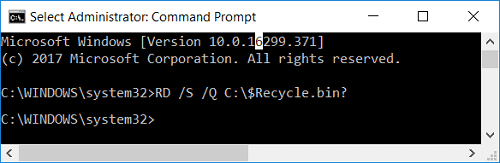
Напомена: Ако је Виндовс(Windows) инсталиран на Ц: диску, замените [Дриве_Леттер] са Ц.
RD /S /Q C:\$Recycle.bin?
3. Поново покрените рачунар да бисте сачували промене, а затим поново покушајте да испразните корпу за отпатке.(try to empty Recycle Bin.)
Метод 4: Поправите оштећену корпу за отпатке(Method 4: Fix Corrupted Recycle Bin)
1.Отворите овај рачунар, затим кликните на Виев(View) , а затим кликните на Опције.(Options.)

2. Пређите на картицу Приказ(View) , а затим означите „ Прикажи скривене датотеке, фасцикле и дискове(Show hidden files, folders, and drives) “.
3.Означите следећа подешавања:
Сакриј празне диск јединице (Hide empty drives)
Сакриј екстензије за познате типове датотека (Hide extensions for known file types)
Сакриј заштићене датотеке оперативног система (препоручено)(Hide protected operating system files (Recommended))

4. Кликните на Примени, а затим на ОК.
5. Сада идите до диск јединице Ц: (Диск на коме је инсталиран Виндовс ).(Windows)
6. Кликните десним тастером миша на the $RECYCLE.BIN folder и изаберите Делете.(Delete.)

Напомена: Ако не можете да избришете ову фасциклу, покрените рачунар у безбедном режиму(boot your PC into Safe Mode) , а затим покушајте да га избришете.
7. Кликните на Да(Click Yes) , а затим изаберите Настави(Continue) да бисте извршили ову радњу.
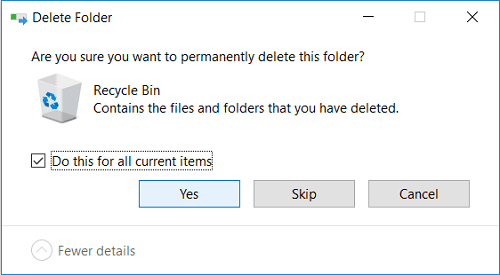
8. Означите “ Уради ово за све тренутне ставке(Do this for all current items) ” и кликните на Да.(Yes.)
9. Поновите кораке од 5 до 8 за било које друго слово чврстог диска.(Repeat steps 5 to 8 for any other hard drive letter.)
10. Поново покрените рачунар да бисте сачували промене.
11. Након поновног покретања Виндовс(Windows) ће аутоматски креирати нову фасциклу $ РЕЦИЦЛЕ.БИН(RECYCLE.BIN) и корпу за отпатке(Recycle Bin) на радној површини(Desktop) .

12.Отворите опције (Options)фасцикле(Folder) , а затим изаберите „ Не приказуј скривене датотеке и фасцикле(Don’t show hidden files and folders) “ и означите „ Сакриј заштићене датотеке оперативног система(Hide protected operating system files) “.
13. Кликните на Примени, а затим на ОК.
Препоручено:(Recommended:)
- Поправите уређаје за обраду слике који недостају из Девице Манагер-а(Fix Imaging Devices Missing From Device Manager)
- Искључите Виндовс 10 без инсталирања ажурирања(Shut Down Windows 10 without installing updates)
- Поправи ДИСМ грешку 14098 Цомпонент Сторе је оштећен(Fix DISM Error 14098 Component Store has been corrupted)
- Поправите да Блуетоотх не ради након ажурирања Виндовс 10 Цреаторс(Fix Bluetooth not working after Windows 10 Creators Update)
То је то што сте успешно поправили Немогућност пражњења корпе за отпатке након ажурирања Виндовс 10 Цреаторс(Fix Unable to empty Recycle Bin after Windows 10 Creators Update) , али ако још увек имате питања у вези са овим водичем, слободно их питајте у одељку за коментаре.
Related posts
Корпа за отпатке је засивљена у подешавањима иконе на радној површини у оперативном систему Виндовс 10
Аутоматски испразните корпу за отпатке у оперативном систему Виндовс 10 помоћу аутоматске корпе за отпатке
Како уклонити својства из контекстног менија корпе за отпатке у оперативном систему Виндовс 10
Менаџер корпе за отпатке за Виндовс 10: РецицлеБинЕк & БинМанагер
Додајте или уклоните Пин за почетак из контекстног менија у оперативном систему Виндовс 10
5 начина за опоравак избрисаних датотека из корпе за отпатке у оперативном систему Виндовс 10
Корпа за отпатке у Виндовс 10 и Виндовс 11 -
Где је корпа за отпатке у Виндовс 10 и Виндовс 11?
Промените подешавања корпе за отпатке у оперативном систему Виндовс 10
Како потпуно деинсталирати МцАфее из Виндовс 10
3 начина за повећање наменског ВРАМ-а у оперативном систему Виндовс 10
Како омогућити Ацтиве Дирецтори у оперативном систему Виндовс 10
3 начина да убијете процес у оперативном систему Виндовс 10
Како онемогућити лепљиве углове у оперативном систему Виндовс 10
Онемогућите додирну таблу када је миш повезан у оперативном систему Виндовс 10
Пронађите безбедносни идентификатор (СИД) корисника у оперативном систему Виндовс 10
Лако прегледајте Цхроме активности на временској линији Виндовс 10
Дозволите или спречите уређаје да пробуде рачунар у оперативном систему Виндовс 10
Поправите рачунар не иде у режим спавања у оперативном систему Виндовс 10
Поправите функцијски тастери који не раде на Виндовс 10
